Как показать полный путь к папке для результатов поиска электронных писем в Outlook?
Было ли у вас когда-нибудь разочарование от того, что Outlook показывает только содержащую папку для каждого совпадающего результата поиска? Если в вашем Outlook есть папки с одинаковыми именами, поиск конкретной папки для определенного результата может занять много времени. Показ полного пути к папке для результатов поиска электронных писем — это эффективный способ найти нужную папку среди найденных писем. Пожалуйста, ознакомьтесь со следующей статьей для получения более подробной информации.
Показать полный путь к папке для результатов поиска электронных писем в Outlook
Показать полный путь к папке для результатов поиска электронных писем в Outlook
Чтобы найти полный путь к папке электронного письма в списке результатов поиска в Outlook, выполните следующие действия.
1. После завершения поиска электронных писем выберите письмо, для которого вы хотите показать полный путь к папке.
2. Затем нажмите Поиск > Инструменты поиска > Расширенный поиск в Outlook 2010/2013/2016, или вы можете использовать комбинацию клавиш Ctrl + Shift + F, чтобы активировать функцию Найти и заменить.
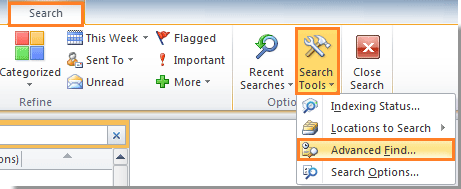
Совет: В Outlook 2007 нажмите Инструменты > Мгновенный поиск > Расширенный поиск, чтобы открыть диалоговое окно Найти и заменить, см. скриншот:
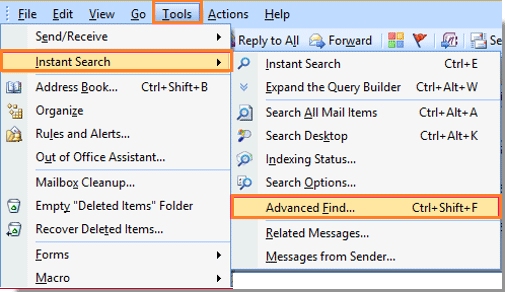
3. В появившемся диалоговом окне Расширенный поиск нажмите кнопку Выбрать.
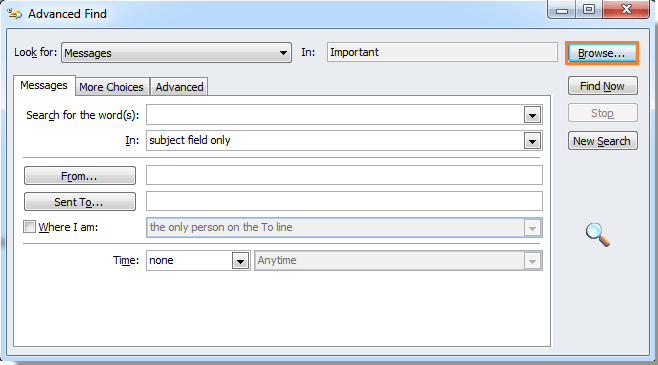
4. После нажатия Выбрать кнопки в Расширенный поиск диалоговом окне появится Выбор папок диалоговое окно. В этом диалоге вы можете увидеть конкретную папку вашего выбранного электронного письма, которая уже отмечена ![]() меткой.
меткой.
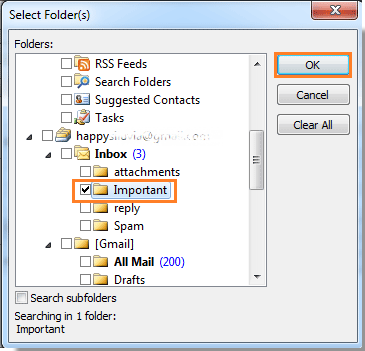
Вы сможете мгновенно увидеть полный путь к папке для результата поиска и легко перейти в нужную папку, чтобы найти искомое электронное письмо.
Сохранение или экспорт нескольких электронных писем в другие форматы файлов (PDF/HTML/WORD/EXCEL) в Outlook |
| Иногда вам может понадобиться сохранить или экспортировать электронные письма в папку в других форматах файлов, таких как PDF, Word или Excel в Outlook. Ни функция Сохранить как, ни функция Экспорт в Outlook не могут справиться с этой задачей. Однако утилита Сохранить как файл из Kutools для Outlook может экспортировать несколько электронных писем в папку в виде файлов с несколькими форматами за один раз. Нажмите для бесплатной 45-дневной пробной версии! |
 |
| Kutools для Outlook: десятки удобных надстроек для Outlook, бесплатно попробуйте без ограничений в течение 45 дней. |
Лучшие инструменты для повышения продуктивности работы с Office
Срочные новости: бесплатная версия Kutools для Outlook уже доступна!
Оцените обновленный Kutools для Outlook с более чем100 невероятными функциями! Нажмите, чтобы скачать прямо сейчас!
📧 Автоматизация Email: Автоответчик (Доступно для POP и IMAP) / Запланировать отправку писем / Авто Копия/Скрытая копия по правилам при отправке писем / Автоматическое перенаправление (Расширенное правило) / Автоматически добавить приветствие / Авторазделение Email с несколькими получателями на отдельные письма ...
📨 Управление Email: Отозвать письмо / Блокировать вредоносные письма по теме и другим критериям / Удалить дубликаты / Расширенный Поиск / Организовать папки ...
📁 Вложения Pro: Пакетное сохранение / Пакетное открепление / Пакетное сжатие / Автосохранение / Автоматическое отсоединение / Автоматическое сжатие ...
🌟 Волшебство интерфейса: 😊Больше красивых и стильных эмодзи / Напоминание при поступлении важных писем / Свернуть Outlook вместо закрытия ...
👍 Удобные функции одним кликом: Ответить всем с вложениями / Антифишинговая Email / 🕘Показать часовой пояс отправителя ...
👩🏼🤝👩🏻 Контакты и Календарь: Пакетное добавление контактов из выбранных Email / Разделить группу контактов на отдельные / Удалить напоминание о дне рождения ...
Используйте Kutools на вашем языке – поддерживаются Английский, Испанский, Немецкий, Французский, Китайский и более40 других!


🚀 Скачайте все дополнения Office одним кликом
Рекомендуем: Kutools для Office (5-в-1)
Скачайте сразу пять установщиков одним кликом — Kutools для Excel, Outlook, Word, PowerPoint и Office Tab Pro. Нажмите, чтобы скачать прямо сейчас!
- ✅ Все просто: скачайте все пять установочных пакетов одним действием.
- 🚀 Готово для любой задачи Office: Установите нужные дополнения тогда, когда они вам понадобятся.
- 🧰 Включено: Kutools для Excel / Kutools для Outlook / Kutools для Word / Office Tab Pro / Kutools для PowerPoint